
Ažurirano

Sigurnosno kopiranje vašeg Android uređaja puno je lakše nego što je bilo. Evo kako osigurati da su vaši važni podaci spremljeni i pohranjeni na siguran način.
Sigurnosno kopiranje Android uređaja nekada je bio dosadan zadatak. Srećom, to više nije slučaj za Android 10, jer postavljanje svega traje samo nekoliko minuta. Pogledajmo koje su glavne točke.
Odabir rješenja za sigurnosno kopiranje Androida
Vaša najbolja oklada za potpunu sigurnosnu kopiju, u starijim verzijama Androida, vjerojatno je bila specijalizirana aplikacija. U suprotnom, morali ste zasebno kopirati stvari poput slika, tekstualnih poruka ili postavki aplikacije. To ne samo da je oduzimalo puno vremena, nego ste uvijek morali paziti da ništa niste propustili.
To više nije slučaj. Danas je to jednostavno pitanje postavljanja i zaboravljanja na to do trenutka kada kupite novi telefon. Međutim, ako mislite da biste se mogli prebaciti s jedne robne marke na drugu, najbolji izbor su sigurnosne kopije Google diska. Oni će raditi bez obzira na marku telefona.
Koristite rješenje proizvođača telefona – pod uvjetom da ga imaju – na vlastitu odgovornost (ili ako ste, na primjer, obožavatelj Samsunga i ne želite koristiti ništa drugo).
Uz to, pogledajmo koliko je lako sigurnosno kopirati Android tablet ili pametni telefon s Androidom 10. Ove opcije su snimljene na Google 4 XL, ali, čak i ako je proizvođač vašeg telefona drugačiji, ovo će vam dati dobru ideju o tome što tražiti.
Stvari koje treba uzeti u obzir kada pravite sigurnosnu kopiju Android tableta ili pametnog telefona
Kada napravite sigurnosnu kopiju Android tableta ili pametnog telefona, sve će vam biti objašnjeno na ekranu. Vaš će uređaj sigurnosno kopirati sljedeće:
- Aplikacije i podaci aplikacija
- Povijest poziva
- Kontakti
- Postavke uređaja
- Fotografije i videozapisi
- SMS
Vaša sigurnosna kopija pohranjena je na Google disku. Ili, sve dok koristite telefon i stalno ga ažurirate. Ako ga ne koristite dulje od dva tjedna, sigurnosna će kopija dobiti datum isteka. Zatim će se izbrisati nakon 57 dana.
Malo upozorenje je da se SMS, kao i sigurnosne kopije fotografija i videozapisa, sigurnosno kopiraju samo ovom metodom za Pixel uređaje. Ako koristite drugi uređaj, možda biste trebali provjeriti je li proizvođač vašeg telefona uključio vlastito rješenje za sigurnosno kopiranje SMS-a.
Također možete isprobati vanjsku aplikaciju, npr Sigurnosno kopiranje i vraćanje SMS-a. Većina korisnika ionako se neće previše zamarati čuvanjem tekstualnih poruka, budući da se većina razgovora obavlja o stvarima kao što su Što ima, na primjer.
Kad sljedeći put kupite novi uređaj i prijavite se svojim Google računom, bit ćete upitani želite li vratiti najnoviju sigurnosnu kopiju. Aplikacije će se preuzeti, postavke će se izvršiti, a vi ćete se brzo vratiti u rad.
Kako sigurnosno kopirati Android tablet ili pametni telefon
Jedna od najboljih stvari kod današnjih Android uređaja je da možete vrlo brzo sigurnosno kopirati svoje pozive, poruke i postavke.
Za početak otvorite postavke na svom pametnom telefonu i idite na Sustav.
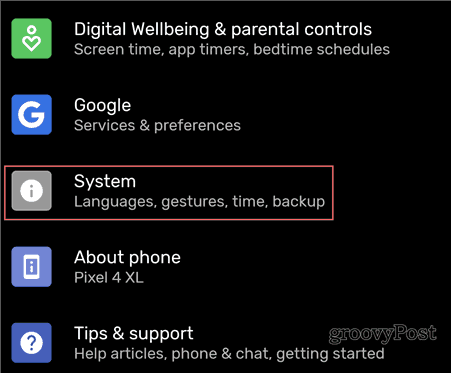
Zatim, pod Napredna, dodirnite Sigurnosna kopija.
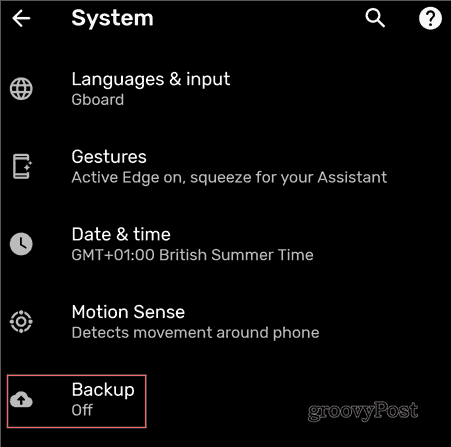
Upaliti Sigurnosna kopija na Google Drive.
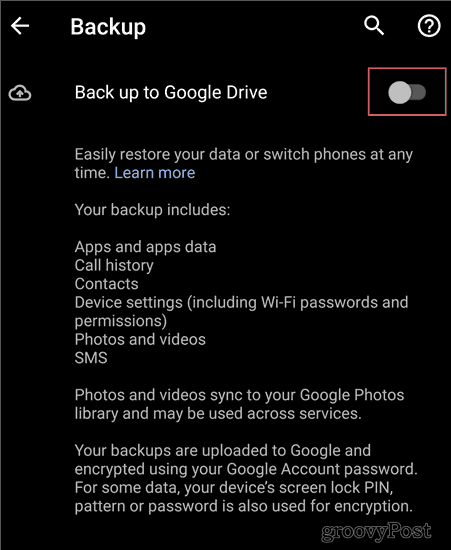
Slijedite sve dodatne upute na zaslonu da biste dovršili postupak.
Kako sigurnosno kopirati datoteke i fotografije na Androidu
Sigurnosno kopiranje fotografija i datoteka jednako je jednostavno. Sve što trebate je aplikacija Google Photos; ovo će vam dati neograničenu pohranu fotografija i videozapisa u visokoj kvaliteti, a da se to ne ubraja u kvotu pohrane vašeg Google računa. Ako želite pohraniti te datoteke u razlučivosti na kojoj su snimljene, vjerojatno ćete na kraju morati platiti više prostora za pohranu.
Da biste pronašli ovu opciju, otvorite aplikaciju Google fotografije na svom uređaju (ili instalirajte ga odavde, ako ga već nemate).
BILJEŠKA: Korisnici Google Pixel uređaja pronaći će ovu opciju na ekranu spomenutom u prethodnom odjeljku.
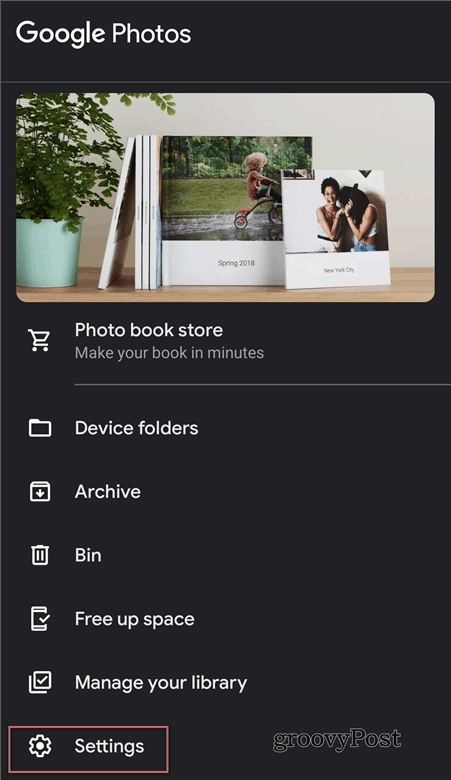
Zatim dodirnite Sigurnosno kopiranje i sinkronizacija.
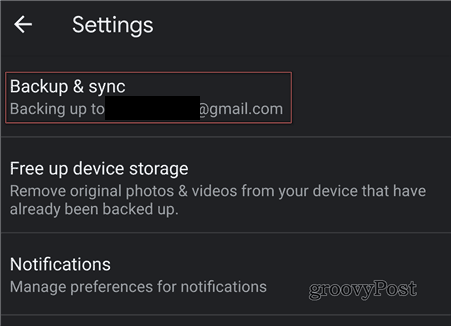
I sljedeće, uvjerite se Sigurnosno kopiranje i sinkronizacija je omogućeno. Također, postavite veličina prijenosa na visoku kvalitetu ako želite iskoristiti besplatnu pohranu. Alternativno, možete ga postaviti na Izvornik.
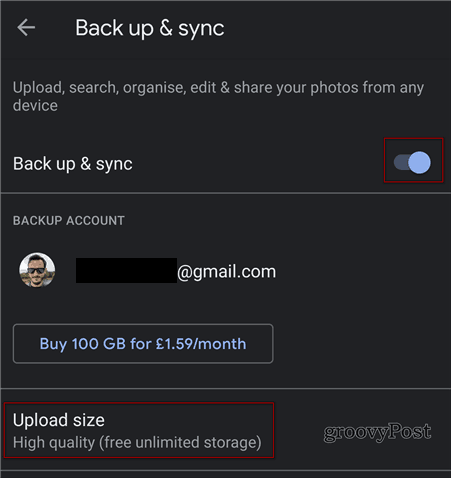
Nakon što to učinite, vaše će se slike i videozapisi sinkronizirati i pronaći ćete ih u aplikaciji Google fotografije na svom novom uređaju.
Također možete odabrati da ih sigurnosno kopirate putem mobilnih podataka, na istom zaslonu. Međutim, ako koristite ograničeni podatkovni paket, to nije preporučljivo. Samo provjerite je li postavljen samo na Wi-Fi.
Sigurnosno kopiranje drugih datoteka na Androidu
Posljednje, ali ne manje važno, postojat će i druge različite datoteke koje želite sigurnosno kopirati sa svog uređaja. U ovom slučaju postoje dvije (jednostavne) opcije. Ako želite držati stvari u oblaku, jednostavno ih prenesite izravno na svoj omiljeni račun u oblaku, kao što su Google Drive, Dropbox ili OneDrive.
Druga opcija je da samo povežete svoj telefon s računalom putem USB kabela i provjerite je li unutra Prijenos datoteka/Android Auto način rada. Zatim možete kopirati ono što trebate izravno na računalo.
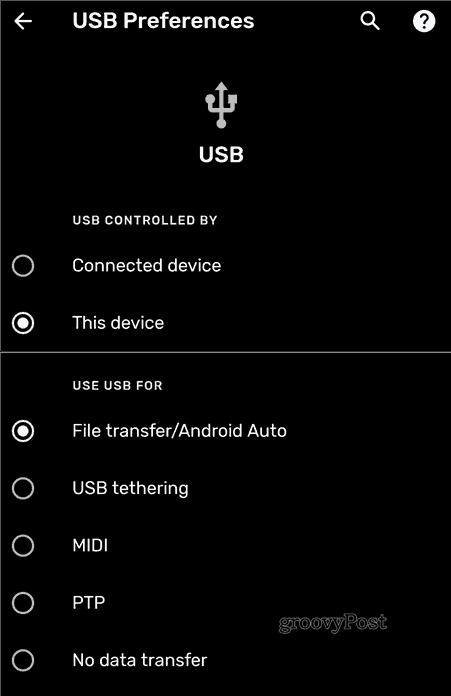
Nakon kopiranja, možete vratiti datoteku na novi uređaj.
Korištenje kabelske veze za sigurnosno kopiranje Android tableta i pametnih telefona
Mnogi noviji Android uređaji dat će vam mogućnost jednostavnog povezivanja starog i novog uređaja. Zatim ćete biti upitani što želite kopirati sa starog uređaja i bit ćete spremni za nekoliko minuta. Međutim, još uvijek vrijedi imati sigurnosnu kopiju, samo u slučaju da ove opcije nisu dostupne ili ne uspije.
Ovaj vodič nipošto nije iscrpan, ali trebao bi vas uputiti u smjeru strategije sigurnosne kopije, koju zatim možete prilagoditi prema svojim potrebama.
